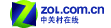|
|
轻松实现盘中盘 虚拟机安装配置攻略(6)
对虚拟机进行配置以达到最佳效果
四、对虚拟机进行配置
在软件安装完成之后,实际用户已经完全可以轻松根据自己的需求在虚拟机中运行软件和程序,但在Virtual PC软件中,还包含了很多出色的附加功能和设置选项,将它们依次进行配置,便可以让软件发挥到最大功能。也让用户更加方便的使用这款软件。
1.安装附加模块实现软件附加功能
在Virtual PC软件中,默认状态下并没有安装附带的程序组件,包括可以将主机文件夹和虚拟机进行共享等。而在操作系统安装完毕之后,点击虚拟机主窗口的“操作菜单”,点击其中的安装组件提示,此时在“我的电脑”中光驱盘符便会显示安装图标,点击可以安装Virtual PC自带的附加组件(如图15)。

图15 点击菜单并在光驱盘符中安装虚拟机附加模块
2.通过设置让虚拟机实现网络连接
同样,在虚拟机设置选项中,通过“网络连接(NAT)”选项,将网络连接模式调整为“共享连接”(如图16)。可以轻松实现将虚拟机和主机共同置于同一网络环境之中。而选择“新建”或者点击当前自动识别的网卡信息,可以在虚拟机中,重新配置网络环境进行上网设置。而选择“仅本地”则不会将虚拟机置于网络环境之中。
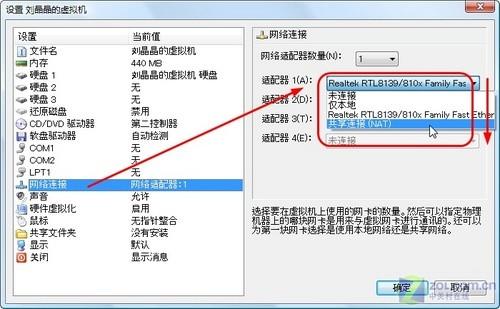
图16 Virtual PC网络环境设置窗口
3.在虚拟机中玩转BIOS
很多朋友对于硬件配置兴趣很大,经常喜欢调节主板BIOS对机器性能进行调整和配置。但主机BIOS设置风险较大,一旦出现误操作恐怕很难恢复,而虚拟机软件在虚拟操作系统的同时,还提供了虚拟化的BIOS内容。对于BIOS了解不深,和BIOS初学者,可以通过虚拟机进行学习和操作(如图17).
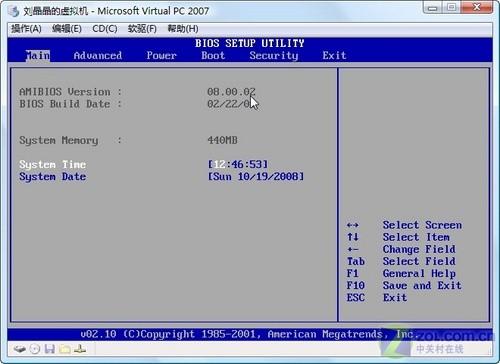
图17 通过虚拟机BIOS设置界面模拟BIOS信息
玩转虚拟机软件的安装和配置,以及操作系统的安装,乃至软件设置功能和网络连接、BOS设置等功能。可以在不破坏主机运行环境的情况下,借助虚拟机程序,在特殊环境下进行软件的安装与卸载,乃至测试病毒程序等。同时还可以在网络连接状态下,轻松实现游戏双开等功能。
编辑点评:
虚拟机软件轻松模拟真实使用环境,方便用户在不破坏本机信息的情况下,在全新系统中运行和测试各类软件内容。特别对于新装机用户,大多采用预装的正版Windows Vista操作系统,而不希望因为某些特殊需要,而将其格式化重装的情况下。安装虚拟机无疑十分必要。同时,本文介绍的Virtual PC软件由微软官方出品,对于微软目前的Windows系列操作系统均有良好的支持,十分值得大家使用和尝试。